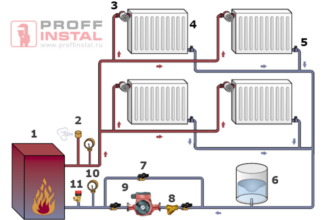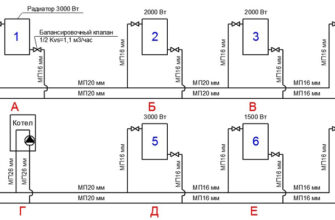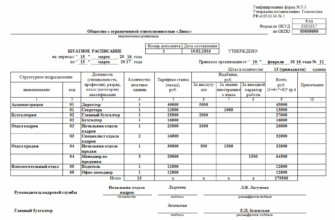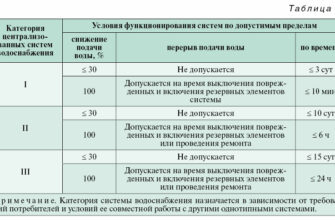Электрические конвекторы с электронным программируемым термостатом и жк – дисплеем
с электронным программируемым термостатом и
РУКОВОДСТВО ПО ЭКСПЛУАТАЦИИ
Сохраните данное руководство для справки
 |
Перед началом эксплуатации
Необходимо внимательно изучить данное руководство. Сохраните данное руководство для справки.

 |
1. Конвективный обогреватель
Конвективный обогреватель оснащен высокоточным электронным термостатом. Имеется 13 программ работы нагревателя, 12 из которых заданы на заводе-изготовителе, а 1 доступна для индивидуального программирования.
2. Схема панели управления
1 – красный индикатор температуры комфорта
2 – желтый индикатор работы агрегата
3 – зеленый индикатор задействования экономичного режима
4 – кнопка установки температуры
5 – кнопка выбора программы
6 – кнопка программирования
7 – кнопка ВКЛ/ВЫКЛ
8 – кнопка установки дня, значения часов и минут
9 – кнопка копирования установок
10 – кнопка «вниз»
11 – кнопка «вверх»

3.1 Начало работы
Для включения агрегата нажмите кнопку 7. При первом включении устройства или после продолжительного перебоя электропитания на дисплее будет мигать пиктограмма часов и индикатор дня недели и времени. По умолчанию на агрегате установлена температура защиты от обмерзания +7°С и выбран экономичный режим работы (мигает зеленый индикатор).
3.2 Установка дня недели и времени
— Нажмите кнопку 8; будет мигать индикатор дня недели.
— Кнопками со стрелками установите текущий день.

— Повторно нажмите кнопку 8; будет мигать индикатор часа.
— Кнопками со стрелками выберите нужный час.
— Нажмите на кнопку 8 для входа в режим установки времени. Индикатор
минут начнет мигать.
— Кнопками со стрелками установите значение минут. Снова нажмите кнопку 8
для завершения установок. На панели управления будет отображаться последняя
выбранная программа или программа UP (заданная пользователем),если
стандартные программы не были использованы.
3.3 Установка режима экономичного энергопотребления
— Нажмите кнопку 4 (°С) для входа в режим задания температуры. На дисплее будет
мигать индикатор температуры и экономичного режима.
— Кнопками со стрелками установите требуемый экономичный режим. Для выхода
из режима установки нажмите кнопку 4 (°С) . На дисплее отобразится выбранный
режим. Заводская уставка — +17°С. Температура экономичного режима не может
превышать отметку на 4°С ниже установленной температуры комфорта.
3.4 Установка температуры комфорта
— Нажмите кнопку 4 (°С). На дисплее будет мигать индикатор температуры комфорта.
— Кнопками со стрелками установите значение температуры комфорта. Заводская
установка — +22°С. Температура комфорта не может быть ниже отметки на 4°С выше
установленного режима экономичного энергопотребления.
3.5 Описание программ (см. рис. 3)
(обозначения: W — рабочий день, SA — суббота, SU — воскресенье)
Р1: обогрев во второй половине дня и вечером
Р2: обогрев утром, во второй половине дня и вечером
РЗ: обогрев утром, во второй половине дня и вечером
Р4: обогрев в течение всего дня
Р5: программа «континентальный ланч»
Рб: кратковременная работа в офисе
Р7: работа в офисе в течение всего дня
Р8: детская спальная комната
Р9: спальная комната
CF: защита от обмерзания в течение всего дня (+7°С)
СС: постоянная поддержка температуры комфорта
UP: индивидуальная программа, заданная потребителем.
3.6 Выбор заводской программы
См. описание программ ниже. Вносить изменения в заводские программы нельзя.
— Нажмите кнопку 5 (Р) для выбора программы. На дисплее отобразится день,
тип программы (в мигающем режиме), температура и шкала таймера.
— 
— Для подтверждения установок нажмите кнопку 5 (Р).
Примечание: светлые участки на схеме — экономный режим; темные — режим поддержания комфортной температуры.
3.7.1 Выберите программу UP (см. пункт З. б).
— Нажмите кнопку б (Prog). На дисплее отобразится день недели, время
(00:00, полночь), временная шкала таймера и надпись Prog.
— Для задействования программы начиная с определенного дня недели
нажимайте кнопку 8, пока не высветится данный день.
3.7.2 Программирование периодов экономичного энергопотребления.
Нажмите кнопку 10. Одна отметка на шкале таймера соответствует 30 минутам.
Кнопкой со стрелкой вниз выберите периоды экономичного энергопотребления.
3.7.3 Программирование периодов комфортной температуры.
Нажмите кнопку 11 для входа в режим установки комфортной температуры. Одна отметка на шкале таймера соответствует 30 минутам. При отпускании кнопки 11 соответствующая отметка периода будет мигать.
3.7.4 Программирование работы на сутки

3.7.5 Копирование программы работы на сутки
Если вы хотите применить программу работы на сутки к нескольким дням недели, вы можете скопировать эту программу.
— Введите или выберите программу суточной работы, которую вы хотите
скопировать. Нажмите кнопку 9 (Сору). На дисплее отобразится надпись «Сору».
Индикатор дня недели будет высвечиваться в мигающем режиме.
— Нажмите кнопку 8 для отображения дня недели, в программу которого вы хотите скопировать установки. Индикатор будет высвечиваться в мигающем режиме.
— Для завершения программирования нажмите кнопку 9. Надпись «Сору» погаснет и индикатор дня недели перестанет мигать. Для копирования установок в другой день недели повторите эту процедуру. Нажмите кнопку 9. На дисплее отобразится надпись «Сору» и индикатор дня недели будет мигать.
— 3.7.6 Подтверждение недельного программирования.
— Для подтверждения выбранных установок нажмите кнопку б (Prog). На дисплее будет высвечиваться день недели, тип программы (UP — заданная потребителем), температура, красный или зеленый светоиндикатор и шкала периодов включения и выключения на текущий день. Теперь программа задействована и функционирует в режиме реального времени. Информация по программе будет сохранена. В случае выбора одной из заводских программ индивидуальная программа потребителя не будет удалена.
3.8 Внесение изменений в индивидуальную программу
Если обогреватель задействован в режиме заводской программы, выберите программу UP (см. раздел З. б).

Внесите требуемые изменения в программу в соответствии с указаниями разделов 3.7.1-3.7.6.
3.9 Изменение температурных установок текущей программы
Показания температурного датчика зависят от расположения обогревателя в помещении. Если реальное значение температуры выше, чем значение установки, вы можете отрегулировать температурное значение. Например, если температура комфорта установлена на отметке 24°С, а реальная температура в помещении — 2б°С, понизьте установку до 22°С. Если реальная температура ниже установки, повысьте значение установки. Если значение температуры удовлетворительное, вносить изменения в установки не рекомендуется.
— Нажмите кнопку 4 (°С). На дисплее будут мигать индикаторы темп, установки и комфорта.
— Кнопками со стрелками отрегулируйте температуру комфорта (см. выше).
— Нажмите кнопку 4 (°С) — на дисплее высветится индикатор экономичного режима. Аналогичным образом отрегулируйте значение температуры в экономичном режиме.
— Подтвердите выбор установок нажатием кнопки 4 (°С). Нагреватель начнет
работу в режиме последней выбранной программы.
3.10 Переход с летнего времени на зимнее
— Дважды нажмите на кнопку таймера — на дисплее будет мигать индикатор часов
— Для перехода на летнее время: для перевода времени на 1 час вперед нажмите кнопку 11 (стрелка вверх).
— Для перехода на зимнее время: для перевода времени на 1 час назад нажмите кнопку 10 (стрелка вниз).
— Для подтверждения изменений дважды нажмите кнопку таймера 9; на дисплее отобразится текущая программа.
3.11 Восстановление данных в случае сбоя электропитания
— Все настройки, внесенные потребителем, будут сохранены.
3.12 Блокирование панели управления
3.12.1 Электронное блокирование
— Нажмите кнопку 5 (Р); номер выбранной программы будет мигать.
— Одновременно нажмите кнопки б (Prog) и 8; удерживайте их нажатыми до тех пор, пока на дисплее не высветится индикатор замка. Теперь панель управления заблокирована и кнопки неактивны. Чтобы снять блокирование, повторно нажмите эти же кнопки; индикатор замка погаснет.
3.12.2 Механическое блокирование
— Поднимите прозрачную крышку панели управления и выверните винт.
Закройте крышку и зафиксируйте ее винтом.
 |
4. Защитные устройства
— Агрегат оснащен автоматическим устройством защиты — в случае перегрева агрегат отключится. При понижении температуры до нормального значения агрегат возобновит работу.
5. Очистка тыльной панели нагревателя.
— Нажмите на зацепы «P» (см. рис. 5) с тыльной стороны нагревателя, и
наклоните его. Проведите очистку; возвратите агрегат в первоначальное
положение.
Во избежание воспламенения запрещается накрывать агрегат.
Для ремонта агрегата необходимо обратиться к региональному дилеру или квалифицированному специалисту по ремонту бытовых нагревательных приборов.
8. При возникновении претензий обращайтесь к поставщику оборудования.
В случае повреждения кабеля питания обратитесь для его замены в сервисную службу или к квалифицированному специалисту. Поврежденный кабель может привести к поражению электрическим током.
Дети могут пользоваться обогревателем только в присутствии старших.
Использование нагревателя в теплицах и оранжереях
Прекрасный выбор для обогрева теплиц.

Нагреватель может работать совместно с кондиционером воздуха.
Функция экономичного энергопотребления
Максимальная установка температуры комфорта — 24°С
Повышенная прочность корпуса
Не требует обслуживания
Подходит для установки в следующих помещениях: Теплицы и оранжереи, Квартиры, Общежития, Гостиницы и Офисы.
Конвектор equation инструкция эксплуатации
- Wi-Fi модуль для управления со смартфона
- Интеграция в сторонние системы умного дома Rubetek
- Программирование 24/7
- Статистика энергопотребления
- Сохранение установок при отключенном питании 4 часа
- 2 датчика температуры: встроенный и выносной
- Выносной датчик температуры пола: NTC 6,8 кОм
- Возможность подключения выносных датчиков сторонних производителей
220 В; 50 Гц, max16A
- Частота WiFi сети должна быть 2,4 ГГц , имя сети и пароль должны содержать только цифры и латинские буквы (максимальная длина имени сети и пароля — 32 символа). Если в помещении на границе сигнала имеются репитеры, усилители или несколько раздающих устройств, то названия сетей рекомендуется сделать отличными друг от друга и подключать прибор к ближайшей точке доступа.
Для подключения устройства выполните следующие действия:
1. Запустите приложение и авторизуйтесь (зарегистрируйтесь, если еще не сделали этого).
2. Выберите или добавьте дом, в который хотите добавить новое устройство.
3. На главном экране выбранного домовладения нажмите на кнопку «Добавление устройства».
4. Выберите тип устройства, которое хотите добавить и нужный режим подключения (SmartConfig)/Выберите режим подключения и введите запрашиваемые приложением данные, после чего ожидайте завершения сканирования и подключения.
5. Переведите устройство в режим SC (SmartConfig).
6. Нажмите кнопку «Далее/Подключить» в приложении.
7. Выберите имя устройства из предложенных или введите свое и выберите WiFi сеть, к которой хотите подключить устройство.
- ! На момент подключения устройства смартфон должен быть подключен к той же WiFi сети, к которой производится подключение устройства. Требования к сети описаны выше.
- Если нужная WiFi сеть еще не была добавлена к вашему домовладению, нажмите на кнопку «Изменить настройки» и в появившиеся поля введите имя и пароль нужной сети.
8. Затем нажмите на кнопку «Создать» и дождитесь настройки оборудования.
- После выполнения настройки вы будете переведены на главный экран домовладения, где на вкладке «Тепло» будет добавлено подключенное вами устройство, связь с которым будет установлена в течение нескольких минут .
- Иногда после добавления устройства настройки и управление могут быть недоступны в течение нескольких минут. В это время обновляется микропрограмма, необходимо просто подождать.
- Нельзя добавить одно и тоже устройство в дом дважды. Нельзя добавить устройство, которое уже было подключено к другому аккаунту.
- Частота WiFi сети должна быть 2,4 ГГц , имя сети и пароль должны содержать только цифры и латинские буквы (максимальная длина имени сети и пароля — 32 символа). Если в помещении на границе сигнала имеются репитеры, усилители или несколько раздающих устройств, то названия сетей рекомендуется сделать отличными друг от друга и подключать прибор к ближайшей точке доступа.
Для подключения устройства выполните следующие действия:
1. Запустите приложение и авторизуйтесь (зарегистрируйтесь, если еще не сделали этого).
2. Выберите или добавьте дом, в который хотите добавить новое устройство.
3. На главном экране выбранного домовладения нажмите на кнопку «Добавление устройства».
4. Выберите тип устройства, которое хотите добавить и нужный режим его подключения (AP)/Выберите режим подключения и введите запрашиваемые приложением данные, после чего ожидайте завершения сканирования.
5. Переведите устройство в режим AP (Access Point).
6. Кнопку «Далее/Подключить» не нажимаем.
7. После того как устройство будет переведено в режим AP:
- подключитесь к WiFi сети с MAC адресом устройства (пример названия WiFi «60:C5:A8:61:01:28»)/В обновленном приложении устройства Android автоматически подключаются к нужной сети.
- пароль для всех приборов стандартный: 1234567890
- нажмите кнопку «Далее» в приложении
- будет осуществлено подключение к устройству и откроется экран установки
- если нужная WiFi сеть еще не была добавлена к вашему домовладению, нажмите на кнопку «Изменить настройки» и в появившиеся поля введите имя и пароль нужной сети.
8. Выберите имя устройства из предложенных или введите свое и выберите WiFi сеть, к которой хотите подключить устройство.
Если нужная WiFi сеть еще не была добавлена к вашему домовладению, нажмите на кнопку «Изменить настройки» и в появившиеся поля введите имя и пароль нужной сети.
9. Затем нажмите на кнопку «Создать» и дождитесь настройки оборудования.
- После выполнения настройки вы будете переведены на главный экран домовладения, где на вкладке «Тепло» будет добавлено подключенное вами устройство, связь с которым будет установлена в течение нескольких минут .
- Иногда после добавления устройства настройки и управление могут быть недоступны в течение нескольких минут. В это время обновляется микропрограмма, необходимо просто подождать.
- Нельзя добавить одно и тоже устройство в дом дважды. Нельзя добавить устройство, которое уже было подключено к другому аккаунту.